4.2.1. Pozycje jednorazowe
Chcąc wprowadzić pozycje jednorazowego zamówienia odbiorcy należy dwukrotnym kliknięciem wybrać podtabelę "Pozycje jednorazowe". Należy jednak pamiętać, że możliwość wprowadzenia i modyfikacji pozycji jednorazowych będzie dostępna tylko wtedy, jeżeli podczas wprowadzania nowego zamówienia nie zaznaczyliśmy opcji "stałe". Zdefiniowanie zamówienia jako stałego uniemożliwia wprowadzenie pozycji jednorazowych.
Jeżeli zamówienie zostało zdefiniowane jako jednorazowe (opcja "stałe" nie została zaznaczona), system wyświetli okno "Edycja pozycji zamówienia...":

Okno umożliwia skorzystanie z następujących funkcji:
Dodawanie pozycji zamówienia
Aby dodać pozycję zamówienia należy z Menu wybrać polecenie "Pozycja" ---> funkcję "Dodaj" lub nacisnąć klawisz <Num +> lub z paska skrótów wybrać ikonę
 . System wyświetli okno "Dodawanie pozycji zamówienia odbiorcy":
. System wyświetli okno "Dodawanie pozycji zamówienia odbiorcy":
Wprowadzenie symbolu artykułu spowoduje uaktywnienie pola ilość. Jeżeli w danych podstawowych zamówienia została zdefiniowana wersja cenowa, ceny wybranego artykułu pojawią się automatycznie pod warunkiem oczywiście, że dany artykuł ma tę wersję cenową zdefiniowaną. Jeżeli natomiast wersja cenowa pozostanie niezdefiniowana - pola z cenami będą edytowalne i cena artykułu powinna być wprowadzona przez operatora ręcznie. System automatycznie wyliczy cenę brutto zgodnie z wybraną stawką VAT, natomiast cenę walutową zgodnie z walutą i kursem wybranymi przez operatora podczas wprowadzania zamówienia.
Stawki VAT dla artykułu definiowane są w podtabelach artykułu (patrz: Dane podstawowe --> Artykuł --> Pozostałe dane --> Stawki VAT). W momencie wprowadzania pozycji zamówienia pobierana jest aktualna stawka VAT według daty tworzenia zamówienia.
Jeżeli w słowniku "Tryby dostaw" zdefiniowany jest tylko jeden tryb dostawy, to podczas dodawania pozycji jednorazowej zamówienia odbiorcy jest on automatycznie wpisywany do pola "Tryb".
Jeżeli w danych podstawowych artykułu zaznaczone jest pole "Tylko w opakowaniach" system będzie wymagał liczby sztuk zamówionych, która jest podzielna przez zdefiniowane w podtabeli artykułu "Opakowania zbiorcze" opakowania. Ma to na celu tworzenie zamówień, bez możliwości zamawiania pojedynczych sztuk artykułów, a tylko takich na jakie pozwalają zdefiniowane dane. System przy obliczaniu możliwej liczby sztuk artykułu do zamówienie bierze pod uwagę kontrahenta dla jakiego tworzone jest zamówienie, oraz wartość cechy artykułu. Artykuły przydzielane są automatycznie w największe możliwe opakowanie dla wybranych parametrów zamówienia. W przypadku podania błędnej ilości sztuk artykułu, system wyświetli odpowiedni komunikat:

Wprowadzone dane możemy zapisać z Menu wybierając polecenie "Pozycja" ---> funkcję "Zapisz" lub naciskając klawisz <F5> lub z paska skrótów wybierając ikonę
 .
.Po dodaniu do pozycji artykułu nieaktywnego, przy próbie zapisu pojawi się komunikat o błędzie "Podany artykuł jest nie nieaktywny."
Aby cofnąć wprowadzone zmiany w danych z Menu wybieramy polecenie "Pozycja" ---> funkcję "Cofnij" lub naciskamy klawisz <F8> lub z paska skrótów wybieramy ikonę
 .
.Bez konieczności powrotu do okna "Edycja pozycji zamówienia..." możemy dodać kolejną pozycję. W tym celu z Menu wybieramy polecenie "Pozycja" ---> funkcję "Dodaj" lub naciskamy klawisz <Num +> lub z paska skrótów wybieramy ikonę
 .
.Edytowanie pozycji zamówienia
Aby edytować pozycję zamówienia należy z Menu wybrać polecenie "Pozycja"--->funkcję "Edytuj" lub nacisnąć klawisz <F4> lub z paska skrótów wybrać ikonę
 . System wyświetli dane wcześniej zapisanej pozycji:
. System wyświetli dane wcześniej zapisanej pozycji:
Bez konieczności powrotu do okna "Edycja zamówień odbiorców" możemy tu również edytować pozycje poprzedniego (Menu ---> Zamówienie ---> Poprzednie lub klawisz <F11> lub ikona
 ) lub następnego zamówienia (Menu ---> Zamówienie ---> Następne lub klawisz <F12> lub ikona
) lub następnego zamówienia (Menu ---> Zamówienie ---> Następne lub klawisz <F12> lub ikona  ).
).Rezerwacje.
System umożliwia przy rejestracji zamówień odbiorców dokonać rezerwacji artykułów występujących w zamówieniu. W tym celu należy zaznaczyć odpowiednią pozycję na liście pozycji zamówienia, a następnie z Meny wybrać polecenie "Pozycja" ---> funkcję "Rezerwacje" lub nacisnąć klawisze <CTRL> +<R> lub z paska skrótów wybrać ikonę
 . System wyświetli okno "Rezerwacje z zamówienia ......" dla wybranej pozycji zamówienia, w którym można dokonać rezerwacji występującego artykułu:
. System wyświetli okno "Rezerwacje z zamówienia ......" dla wybranej pozycji zamówienia, w którym można dokonać rezerwacji występującego artykułu: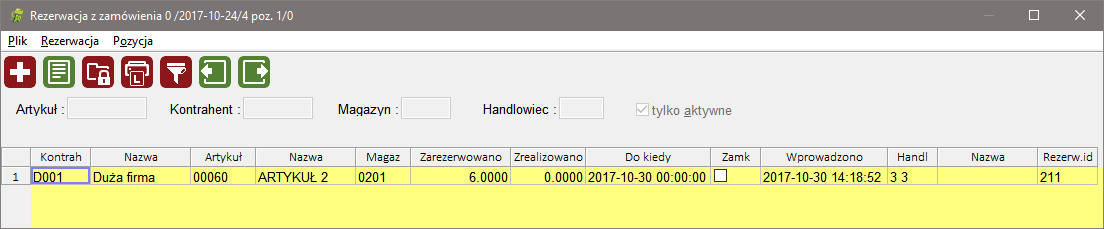
W oknie tym mamy dostępną następującą funkcjonalność:
Dodawanie nowej rezerwacji.
Aby dodać nową rezerwację należy z Menu wybrać polecenie "Rezerwacja" ---> funkcję "Dodaj" lub nacisnąć klawisz <Num +> lub z paska skrótów wybrać ikonę
 . System wyświetli okno "Dodawanie nowej rezerwacji":
. System wyświetli okno "Dodawanie nowej rezerwacji":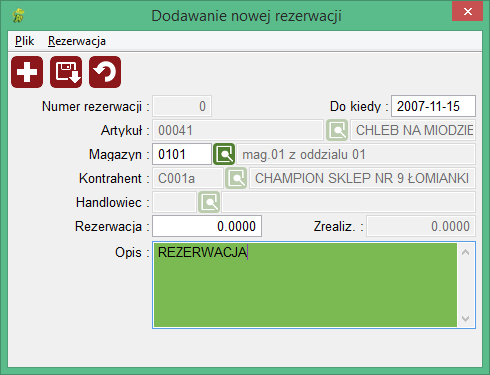
Będąc kursorem w polu "Rezerwacja" służącym do wprowadzania ilości rezerwowanego artykułu, wciskając klawisz <F1> spowodujemy wyświetlenie okna "Stany magazynowe" zawierające dostępne ilości towaru w magazynach wraz z zamiennikami.
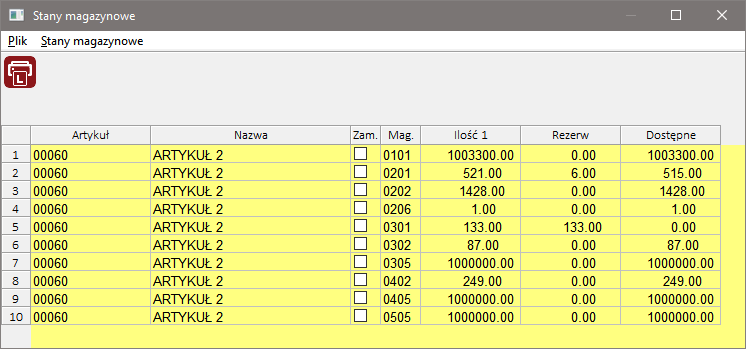
Wybierając z dostępnych pozycji stanów magazynowych w poszczególnych magazynach (klawisz <ENTER> lub dwuklik LPM) spowodujemy przeniesienie odpowiednich informacji do pól "Magazyn" i "Rezerwacja" z aktualnie dostępną i możliwą do zarezerwowania ilością artykułu.
Wprowadzone dane możemy zapisać wybierając z Menu polecenie "Rezerwacja" ---> funkcję "Zapisz zmiany" lub naciskając klawisz <F5> lub z paska skrótów wybierając ikonę
 .
.Aby cofnąć wprowadzone zmiany w danych wybieramy z Menu polecenie "Rezerwacja" ---> funkcję "Cofnij zmiany" lub naciskamy klawisz <F8> lub z paska skrótów wybieramy ikonę
 .
.Uwaga:
Jeżeli w pozycji zamówienia podana jest data do, to podczas robienia rezerwacji dla tej pozycji system przepisuje ją do pola "do kiedy" tworzonej rezerwacji, data ta możliwa jest do ewentualnej modyfikacji.
Jeżeli w zamówieniu odbiorcy jest pozycja z rezerwacją i z poziomu tej pozycji zamyka się rezerwację, to rezerwacja jest czyszczona w zamówieniu.
Jeżeli zamówienie odbiorcy jest w stanie 'G' i anulujemy ilość mniejszą niż zamówiona to rezerwacja staje się równa ilości zamówionej minus ilość anulowana. Jeżeli ilość zamówiona minus ilość anulowana jest większa niż rezerwacja, to rezerwacja pozostaje bez zmiany.
Po całkowitym anulowaniu pozycji zamówienia, rezerwacja jest zamykana i usuwane jest powiązanie rezerwacji z zamówieniem odbiorcy.
Podczas zamykania dokumentu magazynowego, jeżeli system stwierdzi, ze jest rezerwacja dla tego kontrahenta i artykułu w tym magazynie, to system wyświetla komunikat, ze istnieje rezerwacja i będzie ona zrealizowana. Dodatkowo, jeżeli rezerwacja ta jest związana z zamówieniem system informuje o tym powiązaniu rezerwacji z zamówieniem odbiorcy.
Edycja rezerwacji.
Aby edytować wprowadzoną rezerwację należy z Menu wybrać polecenie "Rezerwacja" ---> funkcję "Edytuj" lub nacisnąć klawisz <F4> lub z paska skrótów wybrać ikonę
 . System wyświetli okno "Edycja danych rezerwacji":
. System wyświetli okno "Edycja danych rezerwacji":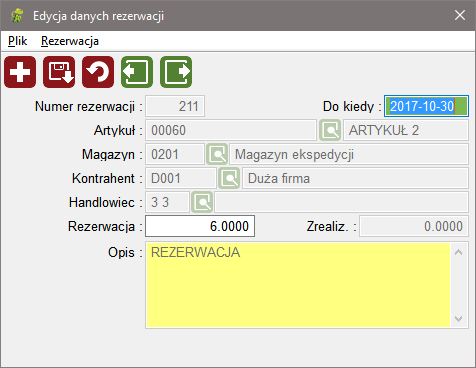
Bez konieczności powrotu do okna "Rezerwacja z zamówień ...." możemy tu również edytować poprzednią (Menu ---> Rezerwacja ---> Poprzednia rezerwacja lub klawisz <F11> lub ikona
 ) lub następną rezerwację (Menu ---> Rezerwacja ---> Następna rezerwacja lub klawisz <F12> lub ikona
) lub następną rezerwację (Menu ---> Rezerwacja ---> Następna rezerwacja lub klawisz <F12> lub ikona  ).
).W oknie tym możemy dodawać nową rezerwację w tym celu należy z Menu wybrać polecenie "Rezerwacja" ---> funkcję "Dodaj" lub nacisnąć klawisz <Num +> lub z paska skrótów wybrać ikonę
 .
.Wprowadzone dane możemy zapisać wybierając z Menu polecenie "Rezerwacja" ---> funkcję "Zapisz zmiany" lub naciskając klawisz <F5> lub z paska skrótów wybierając ikonę
 .
.Aby cofnąć wprowadzone zmiany w danych wybieramy z Menu polecenie "Rezerwacja" ---> funkcję "Cofnij zmiany" lub naciskamy klawisz <F8> lub z paska skrótów wybieramy ikonę
 .
.Zamknąć rezerwację.
Całościowa funkcjonalność rezerwacji została opisana w niniejszej dokumentacji w rozdziale "Magazyny --> Rezerwacje".
Zmiana pozycji zamówienia.
Bez konieczności powrotu do okna "Edycja zamówień odbiorców" możemy przeglądać pozycje poprzedniego (Menu ---> Zamówienie ---> Poprzednie lub klawisz <F11> lub ikona
 ) lub następnego zamówienia (Menu ---> Zamówienie ---> Następne lub klawisz <F12> lub ikona
) lub następnego zamówienia (Menu ---> Zamówienie ---> Następne lub klawisz <F12> lub ikona  ).
).
Realizacja rezerwacji z zamówień od odbiorców.
Realizacja rezerwacji z Zamówień od odbiorców przebiega analogicznie do realizacji każdej innej rezerwacji.
Wprowadzenie dokumentu WZ.
Pobranie pozycji z Zamówień od Odbiorców z możliwością zmiany ilości.
Zamknięcie dokumentu WZ i realizacja rezerwacji przedstawiona na poniższym schemacie:

Usuwanie pozycji zamówienia
Aby usunąć pozycję zamówienia należy zaznaczyć ją LPM na liście w oknie "Edycja pozycji zamówienia...", a następnie z Menu wybrać polecenie "Pozycja" ---> funkcję "Usuń" lub nacisnąć klawisz <Num -> lub z paska skrótów wybrać ikonę
 . System zażąda potwierdzenia chęci usunięcia pozycji:
. System zażąda potwierdzenia chęci usunięcia pozycji:
Importuj z csv.
System umożliwia importowanie pozycji zamówienia odbiorców z pliku zewnętrznego w formacie csv. Aby zaimportować listę pozycji zamówienia należy z Menu wybrać polecenie "Pozycja"--->funkcję "Importuj z csv"" lub nacisnąć klawisze <Ctrl>+<I> lub z paska skrótów wybrać ikonę
 . System wyświetli okno z możliwością wyboru pliku źródłowego. Import pozycji działa zarówno dla zamówień zwykłych jak i zamówień uproszczonych. Dane pobierane są z 3 kolumn indeks, ilość, cena, oddzielonych średnikami.
. System wyświetli okno z możliwością wyboru pliku źródłowego. Import pozycji działa zarówno dla zamówień zwykłych jak i zamówień uproszczonych. Dane pobierane są z 3 kolumn indeks, ilość, cena, oddzielonych średnikami.W przypadku zdublowanych indeksów pojawia się komunikat informujący, ale import nie jest przerywany. Jeżeli jest błąd w indeksie lub go nie ma to system o tym informuje w raporcie wykonanym po zakończeniu importu. Do zaimportowanych pozycji można dodawać kolejne i usuwać wybrane pozycje. Jeżeli w pliku będzie zdublowany indeks to system tworzy nową pozycję. Po wykonaniu importu system zwraca ewentualną listę błędów.
Drukowanie pozycji zamówienia
Aby wydrukować listę pozycji zamówienia widoczną w oknie "Edycja pozycji zamówienia..." należy z Menu wybrać polecenie "Pozycja"--->funkcję "Drukuj listę" lub nacisnąć klawisze <Ctrl>+<P> lub z paska skrótów wybrać ikonę
 . System wyświetli okno z opcjami wydruku.
. System wyświetli okno z opcjami wydruku.Standardy systemu Anakonda związane z wyborem opcji wydruku zostały opisane w niniejszej dokumentacji w rozdziale "Samouczek" --> "Opcje wydruku".
Zaznaczamy interesujące nas opcje, a następnie potwierdzamy wydruk naciskając "OK" lub rezygnujemy wybierając klawisz "Anuluj".
Anulowanie ilości w pozycji zamówienia
Po wprowadzeniu zamówienia jednorazowego w stan 'G', jego pozycje stają się nieedytowalne. Jednocześnie jednak uaktywnia się możliwość zmiany ilości zamówionych poprzez wykorzystanie funkcji anulowania ilości.
Aby to zrobić należy zaznaczyć odpowiednią pozycje na liście pozycji zamówienia, a następnie z Meny wybrać polecenie "Pozycja" ---> funkcję "Anulowanie" lub nacisnąć klawisz <F7> lub z paska skrótów wybrać ikonę
 . System wyświetli okno, w którym należy wpisać ilość, którą chcemy anulować:
. System wyświetli okno, w którym należy wpisać ilość, którą chcemy anulować:
UWAGA!!! Ilość anulowana nie może być większa niż ilość zamówiona minus ilość dostarczona.
Po wpisaniu ilości należy nacisnąć klawisz <Enter> aby zatwierdzić anulowanie.
Jeżeli ilość anulowana jest równa ilości pozostającej do całkowitej realizacji zamówienia - system automatycznie zmieni stan zamówienia na 'Z' (zrealizowane).
Przeglądanie danych archiwalnych
Skrót klawiszowy <Ctrl+H>, ikona z menu podręcznego lub funkcja "Przeglądaj historię" z menu "Pozycje" pozwala na wyświetlenie historii operacji wykonanych na wybranej pozycji:

Na oknie znajdują się następujące kolumny:
czas modyfikacji - data w której nastąpiła modyfikacja w wybranej pozycji
operator_id - identyfikator operatora edytującego pozycję
login - login operatora edytującego pozycję
artykuł - symbol artykułu znajdującego się na wybranej pozycji
data od - data od okresu czasu obowiązywania danych w wybranym wierszu
data do - data do okresu czasu obowiązywania danych w wybranym wierszu
tryb dostawy - tryb dostawy na pozycji podczas obowiązującego zakresu dat
ilosc1 - ilość artykułu w 1 j.m.
ilosc - ilość artykułu w 2 j.m.
cena netto 1 - cena netto artykułu w 1 j.m.
cena netto 2 - cena netto artykułu w 2 j.m.
cena upust 1 - cena po upuście w 1 j.m.
cena upust 2 - cena po upuście w 2 j.m.
cena brutto 1 - cena brutto artykułu w 1 j.m.
cena brutto 2 - cena brutto artykułu w 2 j.m.
upust - wartość upustu w %
wartość upustu - wartość upustu w walucie
stawka vat - stawka vat artykułu
wartość netto - wartość netto na wybranej pozycji
wartość vat - wartość podatku vat w walucie
wartość brutto - wartość brutto na wybranej pozycji
rodzaj modyfikacji - rodzaj modyfikacji jakiej dokonał operator